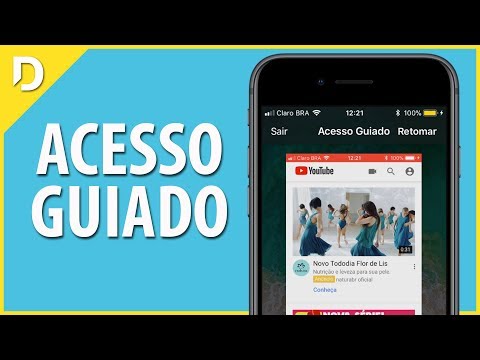JDownloader é uma ferramenta de gerenciamento de download de código aberto que torna o download rápido e fácil. Você define limitações de largura de banda, arquivos de extração automática e muito mais.
Passos

Etapa 1. Para instalar o JDownloader, abra o Terminal pressionando Ctr + Alt + T e digite ou copie / cole este comando no Terminal:
sudo add-apt-repository ppa: jd-team / jdownloader e pressione Enter.

Etapa 2. Quando for solicitada a senha, digite a senha e pressione Enter

Etapa 3. Digite ou copie / cole este comando no Terminal:
sudo apt-get update e pressione Enter.

Etapa 4. Após o término do download e da instalação do Terminal, digite ou copie / cole este comando no Terminal:
sudo apt-get install jdownloader e pressione Enter.

Etapa 5. Quando o Terminal perguntar se você deseja continuar, digite 'y' e pressione Enter

Etapa 6. Depois que o Terminal terminar de baixar e instalar, feche o Terminal

Etapa 7. Abra o Dash pressionando a tecla Windows (ao lado da tecla alt="Image") e digite 'JD' na função de pesquisa e clique no ícone JDownloader

Etapa 8. Depois disso, o JDownloader começará a baixar as atualizações
Espere até que o aplicativo termine de baixar e instalar.

Etapa 9. Escolha seu idioma e pressione Enter

Etapa 10. Escolha se deseja integrar o JDownloader ao Firefox ou não